win10系统搜索功能不能用的解决方法
很多用户在使用电脑的时候都知道电脑系统中有一个搜索功能,当用户需要打开某个软件或者是打开计算机中的某项服务的时候都可以直接在这个搜索界面中输入关键词搜索,这样比较方便进行操作。不过有很多用户在使用win10系统的时候会遇到这个搜索功能无法使用的情况,也不知道要怎么解决这个问题。所以小编今天就来跟大家分享一下在win10系统中解决搜索功能不能用的操作方法吧,有需要的朋友赶紧一起来看看小编分享的这篇方法教程,希望能够帮助到大家。

1.首先第一步我们需要在电脑桌面上找到此电脑图标,然后用鼠标右键点击这个图标,紧接着就会出现一些操作选项,然后我们点击其中的管理。
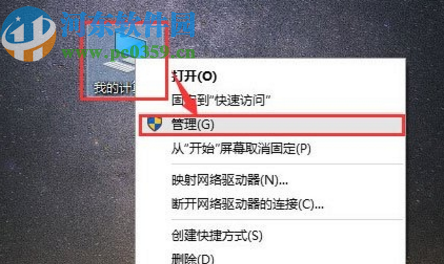
2.点击管理之后就会打开电脑的计算机管理界面了,然后在这个管理界面中我们需要找到左边列表中的服务这个功能选项,找到并点击切换到服务界面之后,在界面右边找到Windows Search这个服务选项并双击。
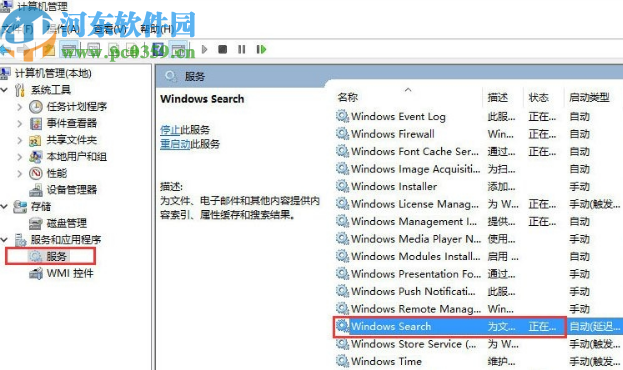
3.双击打开Windows Search这个选项的属性界面之后,在界面中我们需要找到启动类型,然后点击设置启动类型的下拉列表,并选择成自动。
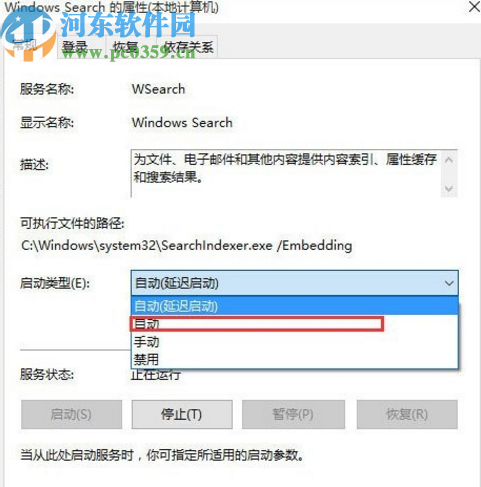
4.最后将启动类型更改为主动之后,我们回到计算机管理的服务界面,然后在界面中找到Windows Search选项之后右键点击重新启动即可。
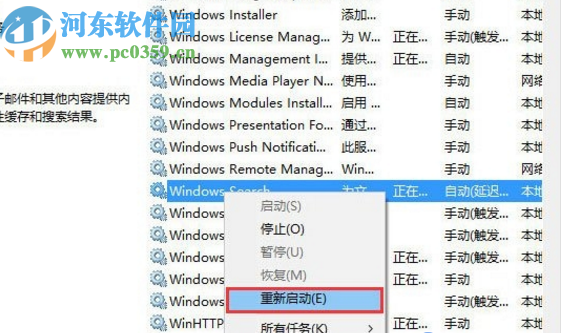
使用上述教程中小编分享的操作方法步骤我们就可以在win10系统中解决搜索功能不能用的这个问题了,如果遇到这个问题还不知道要如何解决的用户那就赶紧试一试小编分享的方法步骤吧,希望能够对大家有所帮助。
相关文章:
1. win10系统蓝牙开关不见了怎么办?Win10找到系统蓝牙开关方法2. 宏碁s3笔记本u盘怎么安装win10系统 安装win10系统方法介绍3. Win10怎么切换账户?Win10系统切换账户的方法教程4. Win10系统鼠标突然没反应怎么办?Wi10系统鼠标突然没反应解决方法5. Win10系统升级提示错误代码0x80072ee7怎么办?6. Win10系统提示插头已从插孔中拔出realtek弹出消息如何解决?7. Win10系统更新失败怎么办?教你一招轻松修复8. 装Win10系统用磁盘分区类型选mbr好还是GUID分区格式好?9. Win10系统热门应用怎么关闭?Win10搜索框取消近期使用方法10. Win10系统怎么关闭自动设置时间功能?Win10系统关闭自动设置时间功能的方法

 网公网安备
网公网安备